آموزش نرم افزار مایا قسمت 2
آشنایی با محیط نرم افزار مایا
دراین قسمت شما را با محیط مایا آشنا می كنم تا این محیط گنگ برای شما بازشده وترس و هراس شما از آن كم شود . زمانی كه شما با این نرم افزار آشنا شوید از كار كردن با آن لذت خواهید برد. این نرم افزار به علت سنگین بودن از حیث اطلاعاتی دارای منوهای زیادی می باشد .محیط كاری مایا به حدی هوشمند اند وحرفه ای طراحی شده كه هر یك از منوها را البته بسته به نوع استفاده به راحتی دراختیار شمار قرار می دهد دراین نرم افزار ما از منوها برای ایجاد دو خلق البته تا حد نیاز استفاده می كنیم هرمنو در طبقه بندی قرار گرفته است این طبقه بندی مربوط به نوع عملكرد و نوع كاركرد یك فرمان بر می گردد درداخل نرم افزار هردسته از منوها را در داخل یك ماژول قرار داده است ماژول ها همان طبقه بندی های هستند كه بسته به نوع عملكرد منوها به آنها نسبت داده می شود درواقع ماژول ها برای دستیابی سریع یك منو طراحی شده اند و رایج ترین راه سازماندهی منوها استفاده از همین ماژول ها می باشد.
این منوها در دو نسخه مایا متفاوت می باشند به این گونه كه در نسخهMaya complete ما فقط ماژولهایAhimation Mode ling , Dyhamics, Rehdering را می بینیم .
ولی در نسخهMaya unlimited كه ما بیشتر سر صحبتمان با این ورژن می باشد دارای دو ماژون دیگر به نامLive وCloth نیز هست.
با فعال كردن هرماژول ابزار مرتبط با همان ماژول در دسترس قرار می گیرد مثلا اگر ماژولModelling را فعال نمایید ابزار ومنوهای مرتبط با مدلسازی در اختیار ما قرارمی گیرد.
آشنایی با نوارمنو
نوار منو در واقع كلیدها یا فرمانهایی هستند كه درمنوهای كركره ای در اختیار ما قرار دارند این نرم افزار نیز مانند تمام نرم افزار هایی كه تحت ویندوز كار می كنند دارای منوهای گوناگونی می باشد.
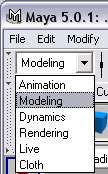
منوهایWindo , Display , Create , Modify, Edit , File درهرشرایطی و در هرماژولی قابل دیدن و رویت هستند وبا هرماژولی ثابت هستند. درزیرماژول ها ومنو های آنها را می توانید ببینید.






با باز نمودن هرمنو در بالای آن منوها مشاهده می كنید كه با كلیك كردن برروی آن دو خط شما می توانید آن منو را جدا نموده وبه صورت شناور در بیاورید.
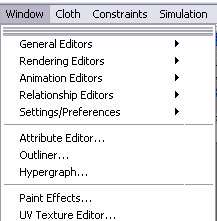
تنظیمات فرمان ها
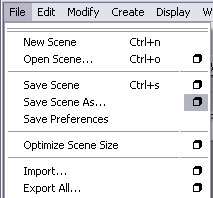
مقابل بعضی از فرمان ها درمنوهات مشاهده می كنید یك آیكون مكعب وجود دارد این آیكون تنظیمات مربوط به آن فرمان را به ما نشان میدهد.
نام این آیكونOption box می باشد البته باید به یاد داشته باشید كه هر تنظیماتی در این پنجره انجام دهیم ثابت خواهد شد یعنی زمانی كه ما دوباره
بخواهیم ازاین فرمان استفاده كنیم این فرمان با همان تنظیمات قبلی اجرا خواهد شد.
نوار ابزار (Toolbar) :
در زیر نوار منو نوار ابزار قرار دارد در این نوار انواع ابزار برای تغییر صحنه وجود دارد دراین قسمت ابزارها گروه بندی شده اند
به این صورت كه به وسیله یك خط افقی ابزارها از یكدیگر تفكیك می شوند با كلیك كردن بر روی این خطوط افقی آنها را می توان باز و بسته نمود .
اولین فرمانهای موجود در نوار ابزار بشرح زیر است:
New :
به كمك این فرمان یك صحنه جدید ایجاد می نمایید.Open :
به كمك این فرمان می توان یك صحنه ذخیره شده را بازیابی نمود.Save :
به كمك این گزینه می توانید صحنه جاری را بر روی دیسك سخت ذخیره نمایید.گروه بعدی در نوار ابزار ،گروهPlck masks می باشد . این گروه این قابلیت را به كاربر می دهند كه زمانی درصحنه اشیاء زیادی وجود داشته باشد
می توان ازاین خاصیت استفاده نمود وصحنه را فیلتر گذاری نمود یعنی گروه انتخابی را مشخص كنیم كه می خواهیم نوارها را انتخاب كنیم یا اشیاء داخل صحنه.
در قسمت بعدی مشخص می كنیم كه اشیاء را درصحنه به چه صورت انتخاب كنیم مثلا اگرگزینهSelectby Hierarchy فعال باشد فقط ما می توانیم سلسه مراتب را انتخاب
كنیم پس دراین شرایط امكان انتخاب اشیاء انفرادی وجود ندارد.
اگر دكمهSelectby objecttype فعال باشد ما فقط می توانیم اشیاء انفرادی را انتخاب نماییم البته با انتخاب هریك ازگزینه ها یك سری قابلیت های دیگر درسمت راستTool box ایجاد می شود . كه درآینده درمثال ها با آنها كاملا آشنا خواهید شد.
ودرآخرSelect by component object در نوار ابزار فعال نمایید تا زیر مجموعه اشیاء داخل را بتوانید مشاهده نمایید . همان طور كه گفته شد به كمك این گزینه می توان مولفه های فرعی یكObject را انتخاب نمود.
گروه بعدی گروه ابزارهایShap می باشدShap درمعنای لغوی به معنی چسبیدن یا گرایش میباشد. به كمك این ابزار می توانید بهتر وذدقیقتر یك شی را درصحنه خلق یا ویرایش نمایید ما در این نرم افزار چهار نوعShap داریم كه در زیرآنها را توضیح خواهم داد :
1-
چسباندن شما به مشبك های داخل صحنه Shapto qrids2-
چسباندن شما به منحنی های موجود درصحنهShapto ckrves3-
چسباندن شما به نقاط موجود درصحنهShapto poihts4-
چسباندن شما به صفحات دیدگاهShapto wiew plahesاما درآخر گزینه كه به كمك این خاصیت می توانید درصحنه یك شی زنده داشته به این صورت كه با انتخاب شی مورد نظر و زدن این دكمه شی شما تبدیل به یك شی زنده میشود و سایر اشیاء به آن می چسبند سطح انتخابی درصحنه به صورت قاب سیمی سبز رنگ در می آید با جابجایی این سطح می توانید اشیاء دیگر را نیزحركت داده و به این شی بچسبانید.
گروه ابزاربعدی ابزارهایInput / output / history می باشد
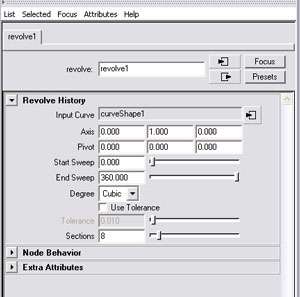
گزینه های این گروه به شرح ذیر می باشد:
Inputtothe selected object
outputs from the selected object
construction history
این ابزار در واقع مشخص كننده تاریخچه فعالیت شده برروی یك شی و فرمانهای اجرا شده برروی یك شی و اشیاء ورودی و خروجی را شناسایی وتفكیك می كند. به عنوان مثال اگرشمایك منحنی داشته باشید این منحنی به عنوان شی ورودی تلقی می شود زمانی كه این شی را مورد عملیاتLoft قرار دهید مدل ایجاد شده به عنوان خروجی تلقی می شود. درزیركار هرسه گزینه را دقیق توضیح خواهیم داد.
In put to the selected object معین می سازد كه ورودی های شی انتخابی به چه گونه می باشد. و چه عملیاتی برروی شی انجام شده است.
Ont putfrom the selected object به شما امكان میدهد كه خروجی اشیاء را داشته باشید و پارامترهای اشیاء خروجی را در دست داشته باشید.
Cohstruction nistory / on /off به كمك این گزینه می توان این قابلیت را فعال یا غیر فعال نمود این قابلیت ضروری است
در مرحله مدلسازی فعال باشد ولی در مرحله متحرك سازی ضروریتی ندارد.
گروه ابزارRehdering :
رندر یكی از اصلی ترین مراحل كار درنرم افزارهای سه بعدی می باشد . درگروه رندر سه گزینه وجود دارد . كه درزیر آنها را توضیح خواهیم داد:
ابزار و گزینه اولRender the curent frome از فریم جاری یك رندر می گیرد و رندر به كمك پنجرهRender view نمایش داده می شود.
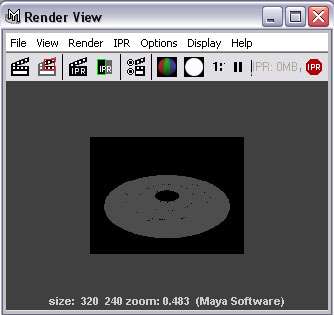
ابزار دومIpr render the current flome از فن آوری مخصوصMaya تحت عنوانIRRبرای رندر استفاده می كند
دراین فن آوری جدید در درسهای آینده مطالب جدیدی را ارائه خواهم داد این فن آوری جدید زمان زیادی را نسبت به رندر معمولی می برد ولی
می توان نواحی تعاملی در صحنه را انتخاب نمایید كه براثر تغییر در صحنه بطور خودكار نوآوری شوند.
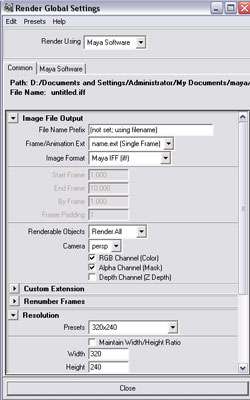
ابزارسومRender qlobals window یك پنجره را در اختیار شمار قرار می دهد كه به وسیله آن می توانید تنظیماتی را برایRender خود تعیین نمایید.
ابزار ورود نام و اعداد
به كمك این ابزار كه به صورت فیلوعددی است چهار كار می توان انجام داد برروی پیكان كنار فیلد عددی رفته و برروی آن كلیك كنید چهار گزینه نمایان می شود
كه در زیر آنها راتوضیح خواهیم داد. حالتQuick selection به كمك این حالت می توانید از مایا اشیایی كه در فیلد عددی اسمشان تایپ می كنید را درخواست نموده و انتخاب كنید.
Quick rename در حالی كه شی درحالت انتخاب است می توانید یك شی را تغییر نام دهید
Nameric input obolute به شما امكان می دهد كه مقدار دقیق عملیات تبدیل یا چرخش یا تغییر مقیاس شی یا اشیاء منتخب را دراین فیلد وارد نماید
.با این تفاوت كه مقادیر وارد شده در این حالت نسبت به مقادیر محاسبه خواهند شد.
قسمتShelf :
این قسمت درست زیرTol box قرار دارد و منو را به صورت آیكون در اختیار شما در دسته بندی های مختلف قرار داده است.
: قسمتTol box كادر ابزار
دراین قسمت ابزار انتخاب حركت چرخش تغییر اندازه وجود دارد آخرین گزینه موجود نیز آخرین ابزار استفاده شده را در اختیار شما قرار میدهد.
قسمتView points :
نیمه پایینی كه دو ابزار متعلق به تغییر حالت ها می باشد.
نماها یا دیدگاه هاView :
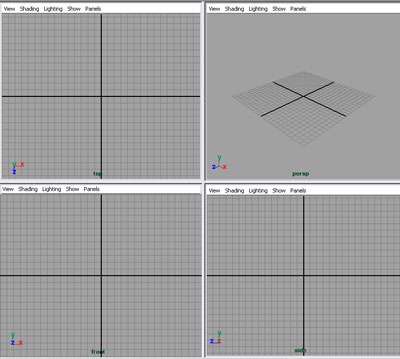
در واقع پنجره ها و رابط اصلی برنامه كاربر هستند و صحنه های مجازی سه بعدی می باشند
جالب است كه خود این نماها نیز دارای منو می باشند برای كنترل كردن صحنه ونماها.
پنجرهChannel Box وLeyer Box :
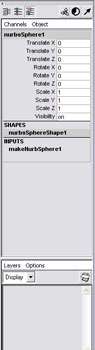
به كمك این پنجره می توان پارامترهای اشیاء انتخابی و اطلاعات و امكانات مختلفی در مورد شی را داشت درباره این منوها مفصل در درس های آینده توضیح خواهیم داد.
قسمتTime وRahqe :
پایین فضای كاری مایا لغزنده زمان و دامهRahqe قرار دارد همچنین كنترل كننده های اجرای متحرك سازی قسمت سطر فرمانCommand line و سطر راهنما.
پایین لغزنده هایTime وRahqe یك نوار افقی به نام سطر فرمان وجود دارد كه به كمك فرمانهای اسكریپmelscrilpt یا سایر توابع می توانید دراین سطر فرمانهای را وارد نمایید در پایین همین سطر فرمان سطر فرمان اطلاعات قرار دارد كه اطلاعات با ارزشی در مورد صحنه جاری و محل قرارگیری ماوس در صحنه میدهد.
تا اینجا شما به طور كلی با محیط كاری نرم افزار مایا آشنا شدید و این محیط از آن حالت گنگ برای شما در آمد.
مهدی بندری

















